ポリシーで QoS マーキングと優先順位付けを有効化する
Firebox のインターフェイスから送信されるトラフィックをマーキングすることに加えて、ポリシーにトラフィックをマーキングすることもできます。選択したマーキング アクションは、ポリシーを使用するすべてのトラフィックに適用されます。複数のポリシーで同じマーキング アクションを使用しても、お互いに影響しません。また、Firebox インターフェイスに 一意の QoS マーキング設定を指定できます。QoS マーキングまたは優先順位の設定を使用するには、インターフェイスごとの QoS マーキングの設定を上書きします。
- ファイアウォール > ファイアウォール ポリシー または ファイアウォール > Mobile VPN IPSec ポリシー の順に選択します。
ポリシーのページが表示されます。 - ポリシー名 列で、ポリシーの名前をクリックして編集します。
設定 タブが選択された状態でポリシーの編集ページが表示されます。 - 詳細 タブを選択します。
- 他の QoS および優先順位フィールドを有効化にするために、インターフェイスごとの設定を上書きする チェックボックスをオンにします。
- 次のセクションで説明されている通り、設定を構成します。利用可能な設定は、ポリシーの種類によって異なります。
- 保存 をクリックします。
QoS マーキングと優先順位オプションを有効化するには、Policy Manager から以下の手順を実行します:
- マークしたいトラフィックを管理するポリシーのアイコンをダブルクリックします。
ポリシー プロパティの編集 ダイアログ ボックスが表示されます。 - 詳細 タブを選択します。
- [QoS]タブを選択します。
- 他の QoS および優先順位フィールドを有効化にするために、インターフェイスごとの設定を上書きする チェックボックスをオンにします。
- 次のセクションで説明されている通り、設定を構成します。利用可能な設定は、ポリシーの種類によって異なります。
- OK をクリックします。
- 構成ファイルを保存する.
QoS マーキングの設定
利用可能な QoS マーキング設定は、ポリシーの種類によって異なります。H.323 および SIP ALG の QoS マーキング設定は、他のポリシーとは異なります。すべてのポリシーで DSCP と IP 優先 のマーキングの種類およびこれらのマーキング方法がサポートされています。
- 保存 — ビットの現在値は変更しません。デバイスでは、この値に基づいてトラフィックの優先度が決まります。
- 割り当て — ビットに新しい値を割り当てます。
- クリア — ビットをクリア (ゼロに設定) します。
パケット フィルタまたはプロキシ ポリシーに QoS マーキングを構成する
QoS マーキングを構成するには、Fireware Web UI または Policy Manager から以下の手順を実行します:
- マーキングの種類 ドロップダウン リストから、DSCP または IP 優先度 を選択します。
- マーキング方法 ドロップダウン リストから、マーキング方法を選択します。
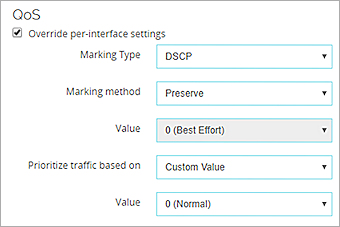
Fireware Web UI における QoS 構成
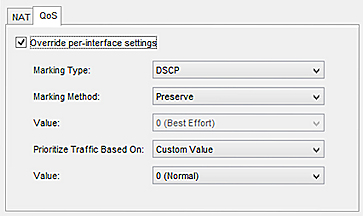
Policy Manager における QoS 構成
- 割り当て を選択した場合は、値 ドロップダウン リストから、マーキング値を選択します。
IP 優先 のマーキングの種類を選択した場合は、0 (通常の優先度) ~ 7 (最大の優先度) の値を選択します。
DSCP のマーキングの種類を選択した場合は、値は 0~56 となります。 - トラフィックの優先順位条件 ドロップダウン リストから、QoS マーキング を選択します。
H.323-ALG または SIP-ALG の QoS マーキングを構成する
ALG の場合、オーディオ、ビデオ、およびデータ トラフィックに異なるマーキング値を割り当てることができます。
マーキング値を割り当てるには、Fireware Web UI または Policy Manager から以下の手順を実行します:
- マーキングの種類 ドロップダウン リストから、DSCP または IP 優先度 を選択します。
- マーキング方法 ドロップダウン リストから、マーキング方法を選択します。

Fireware Web UI における QoS 構成

Policy Manager における QoS 構成
- 割り当て を選択した場合は、オーディオ値、ビデオ値、および データ値 ドロップダウン リストから、オーディオ、ビデオ、およびデータ トラフィックに割り当てるマーキング値を選択します。
IP 優先 のマーキングの種類を選択した場合は、0 (通常の優先度) ~ 7 (最大の優先度) の値を選択します。
DSCP のマーキングの種類を選択した場合は、値は 0~56 となります。
カスタム優先値を設定する
ネットワーク トラフィックの優先度を設定するには、複数のアルゴリズムを使用できます。Fireware OS は、厳密な優先度キュー 方式を使用して、Firebox を通るトラフィックの優先順位を決定します。優先度指定はポリシーに応じて適用され、CoS (サービスのクラス) レベル 0 ~ 7 に相当します。0 は通常の優先度 (既定) で、7 は最高の優先度です。VoIP やビデオ会議などのストリーミング データには、通常、レベル 5 を使用します。レベル 6 と 7 は、システム管理の接続が常に使用でき、他の高優先度ネットワーク トラフィックから干渉されないようにするためのポリシー用に予約してください。
H.323-ALG と SIP-ALG ポリシーでは、優先順位付けを構成することができません。
参考として、優先設定を構成する際に利用可能な優先度レベルおよび各レベルの説明が記載された 優先度レベル セクションの表をご覧ください。
- トラフィックの優先順位条件 ドロップダウン リストから、カスタム値 を選択します。
- 値 ドロップダウン リストから、優先度レベルを選択します。
優先度レベル
WatchGuard ポリシーまたは WG-Mgmt-Server ポリシーなどのネットワーク管理ポリシーのみに、5より高い優先度を割り当てることをお勧めします。高優先度のビジネス トラフィックには、5 以下の優先度を割り当てます。
| 優先度 | 説明 |
|---|---|
| 0 | 定常 (HTTP、FTP) |
| 1 | 優先度 |
| 2 | 即時 (DNS) |
| 3 | 瞬時 (Telnet、SSH、RDP) |
| 4 | 瞬時優先 |
| 5 | 重要 (VoIP) |
| 6 | インターネットワーク制御 (リモート ルーター構成) |
| 7 | ネットワーク制御 (ファイアウォール、ルーター、スイッチの管理) |
例
QoS をポリシーに適用する方法の例については、次を参照してください:トラフィック管理と QoS の例。